Win10怎么开启WOL网络唤醒远程开机功能?网络唤醒是一种利用网络远程唤醒计算机的技术,不过需要ATX电源及主板的软硬件支持。相信还有很多伙伴都不懂要如何开启WOL网络唤醒开机功能吧?其实方法有很多,比如我们可以使用BIOS或网卡来开启网络唤醒,具体的设置方法请参看下文。

Win10开启网络唤醒功能的操作方法:
一、设置主板BIOS
首先,我们要在主板 BIOS 里面设置 WOL 唤醒功能的开关,大部分主板都会支持唤醒,但每个主板的 BIOS 选项不尽相同,建议参考说明书。
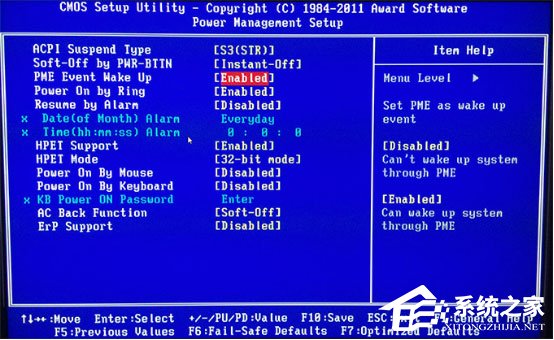
BIOS 里关于 WOL 网络唤醒的选项一般是类似这些字眼 wake on lan;resume on lan;power on PME;power on by PCI-E device; Power on by Onboard LAN 等等,将其设为 Enabled 即可,这是必须条件。
二、设置网卡驱动
其次,在网卡驱动里设置开启 WOL 相关选项。在设备管理器中找到网卡设备,右键选择「属性」,然后在「电源管理」里面开启「允许此设备唤醒计算机」,然后在「高级」一栏里找到「关机网络唤醒」、「魔术封包唤醒」里设置成「开启」。
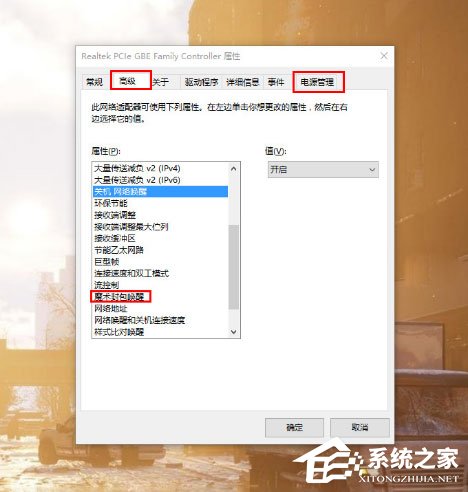
三、设置局域网固定 IP / 获取网卡的物理地址
设置好前面的两项之后,我们就可以进行 WOL 唤醒了。实施 WOL 需要知道设备的 IP 地址以及网卡的物理地址 (MAC)。网卡的物理地址我们可以通过 ipconfig /all 命令来获得,一般是像 00-E7-0B-37-26-1F 的字符串。
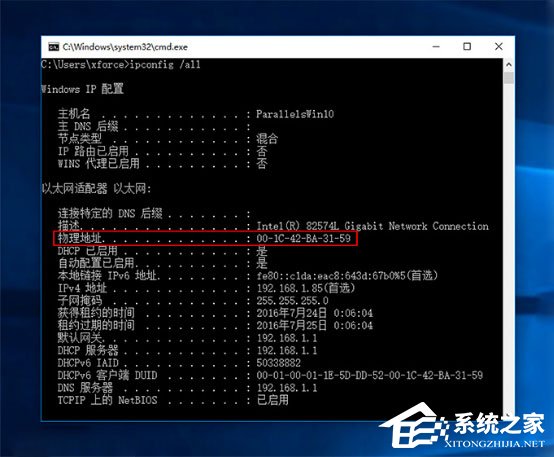
同时,这里也能看到本机在局域网内的 IP 地址。但是,绝大多数的电脑默认都是通过路由器的 DHCP 动态分配 IP 的,每次开机后的 IP 可能都会变化,因此我们需要在路由器里,为电脑设置一个静态的固定 IP 地址,譬如 192.168.1.123。
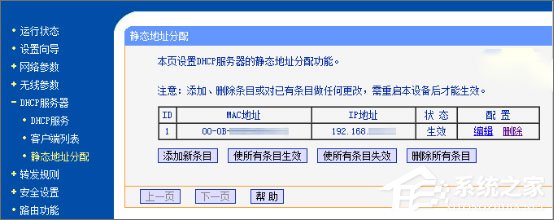
这样,我们就可以获得 WOL 唤醒的两个必要的参数了,至此我们已经完成了「局域网内唤醒」的配置。现在我们通过你的WOL软件即可对局域网内的电脑实施远程唤醒了。
以上便是Win10开启WOL网络唤醒远程开机功能的方法,虽然不同牌子的主板、网卡、路由器在选项设置的名称和位置上都不相同,但是思路都差不多,大家可以根据自己电脑的实际情况进行设置。